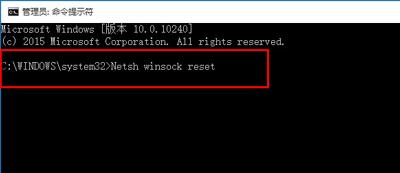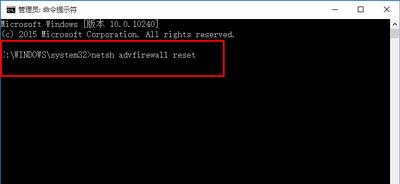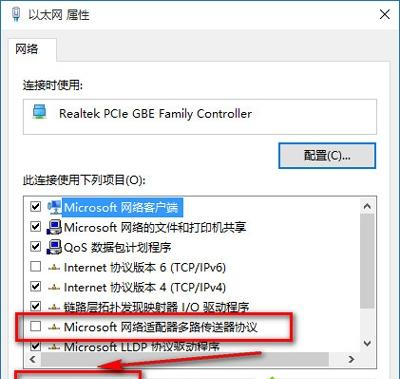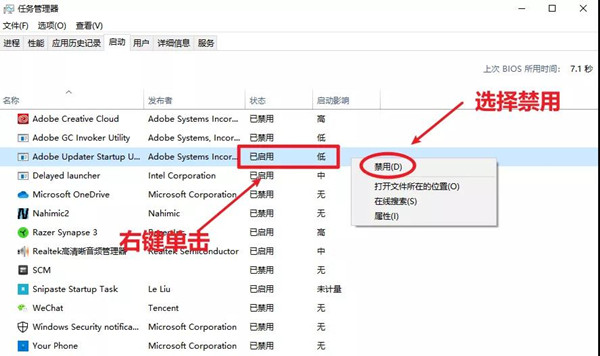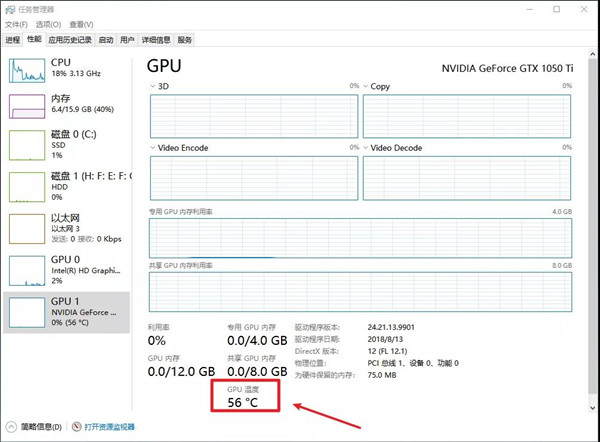Win10任务管理器的秘密你都知道多少呢?
作为Windows中使用最频繁的工具,任务管理器一直都是大家最熟悉的。特别是在遇到程序假死、软件崩溃等情况时,它的作用就显得尤为重要。然而,任务管理器还隐藏着很多“小秘密”,如果都把它们利用起来的话,可以让你的电脑灵活不少。
(一)、任务管理器的秘密
1、极简模式当遇到程序假死时,任务管理器往往是最后一道防线,但要是任务管理器也“死”了,这该怎么办呢? 为了避免这种情况的发生,Windows为任务管理器,专门设计了一组「极简模式」。在这个模式下,任务管理器并没有过多的繁杂功能,有的只是单纯的“进程”面板。 当然,这样做的目的就是为了方便用户,能快速定位出「问题进程」,并手动将其中止。
但需要注意的是,它无法通过手动的方式进行启动,而是在系统资源耗尽时自动出现。
2、可变刷新速率在一般情况下,任务管理器都有一个默认的「刷新速率」,用以记录程序的运行过程。但对一些专业人员而言,默认刷新速率可能不太够(比如程序员在调试软件时) 这时就可以调整一下任务管理器的刷新速率,以满足需求。 具体步骤:打开「任务管理器」》「查看」》「更新速度」,选择一个更高或更慢的刷新速率。
3、精简图表模式随着Windows的逐渐更新,虽然任务管理器的功能逐渐变多了,但问题也随之而来。 而复杂的显示界面,对电脑小白来说,更是一脸懵逼。为此,Win10的任务管理器还支持一种「精简模式」 只需要双击「图表页面」(或是右键选择),就能将默认的显示界面切换成精简模式,便于观察。
4、禁止开机自启程序 在以前,禁止开机自启程序往往是一些第三方程序做的事(比如某某安全管家、安全卫士等) 但是现在,任务管理器也能禁止程序的自动启动了。 具体步骤:打开「任务管理器」》「启动」,然后找到需要禁止的程序,右键单击并选择禁用即可。
注意:启动影响等级“高”的程序,建议都禁用,“低”的可以不用(另外,并非所有程序都能通过任务管理器禁用)。
5、显示GPU温度对游戏玩家而言,现在的任务管理器还有一个贴心的功能,就是显示GPU温度。只需打开任务管理器,选择GPU一栏即可查看。
注意:目前这个功能仅限于Windows 10 v2004版本及以后,同时显卡驱动也要是最新的才行(另外还能显示新架构列、磁盘类型等)。 当然,除了以上5个秘密外,任务管理器还能自定义默认选项卡、检查进程位码等,对这方面有需求的小伙伴,可自行查看。
(二)、任务管理器的打开方式
除了大家经常用到的「Ctrl+Alt+Delete」能启动任务管理器外,其实还有4种办法能启动任务管理器。
1、鼠标右击任务栏。
2、Ctrl+Shift+ESC直接启动这种方式算是强制启动,相比「Ctrl+Alt+Delete」的方式来说更加有用。
3、命令提示符启动首先使用Win+R打开运行命令框,然后输入「taskmgr」即可。
4、建立任务管理器快捷方式具体步骤:在桌面新建一个「文本文档」,然后在里面输入:「C:\Windows\system32\taskmgr.exe」之后点击「文件另存为」在弹出的界面中,将其命名为「快速启动任务管理器.bat」即可。
相关文章
- Win10提示当前没有可用的电源选项怎么办
- Win10电脑不显示缩略图终极解决方法
- Win10右键点击图标没有反应怎么办
- Win10用户头像怎么恢复默认头像-恢复Win10账户默认头像教程
- 如何关闭(或启用)Windows 10的Xbox游戏栏
- Win10安装字体显示字体无效怎么办
- Win10打印机共享错误0x000003e3最新解决方法
- Win10在哪关掉访问任务权限
- 玩恶灵附身1闪屏或者黑屏进不去怎么办
- Win10系统不显示光驱怎么办
- Win10笔记本任务栏点不动但桌面正常的解决方法
- 不小心把微软商店删除了怎么办-Win10应用商店误删后的找回方法
- Win10系统玩不了红警3怎么办-Win10玩不了红警3的解决方法
- Win10待机后鼠标无法唤醒电脑的解决方法
- Win10驱动备份在哪个文件夹
- 如何关闭Win10文件夹右边预览功能